In Access, Convalida del campo consente all'utente di convalidare l'inserimento dei dati applicandovincoli desiderati sul campo, facilita inoltre agli utenti di mostrare i messaggi in caso di qualsiasi campo di immissione dei dati non valido. Scrivendo un'espressione semplice nei campi di convalida è possibile raccogliere voci da campi diversi e applicare regole su di essi. Le espressioni vengono utilizzate in molti punti per eseguire calcoli, manipolare caratteri o testare dati. È possibile applicare espressioni diverse su tabelle, query, moduli, report e macro per la convalida. Questo post descriverà il modo più semplice per applicare le regole e mostrare i messaggi in caso di immissione di dati non validi.
Avviare Access 2010, aprire una tabella in cui si desidera applicare la regola di convalida.

Seleziona il campo su cui desideri applicare la convalida del campo. Ad esempio, vogliamo applicare la colonna di convalida dei campi Marks.
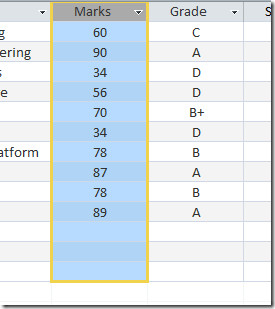
Ora vai a campi scheda, da Validazione clic Regola di convalida del campo, per scrivere un'espressione di validazione
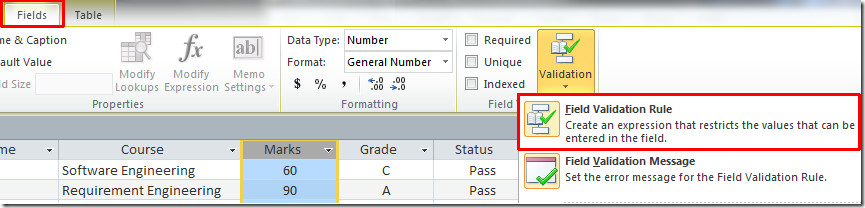
Raggiungerai Generatore di espressioni finestra di dialogo, qui è possibile scrivere un'espressione per convalidare le voci del campo. Nel nostro caso tutti i corsi hanno 100 voti, quindi i voti ottenuti devono essere inferiori a 100,
Sintassi
[Field_Name] <Numeric_Value
Scriveremo una semplice espressione per convalidare votazione campo come mostrato nello screenshot qui sotto. Sotto Elemento di espressione, categorie e valori, ci sono un sacco di espressioni che possono essere applicate sul campo selezionato.
Scriveremo la formula,
[punti] <100
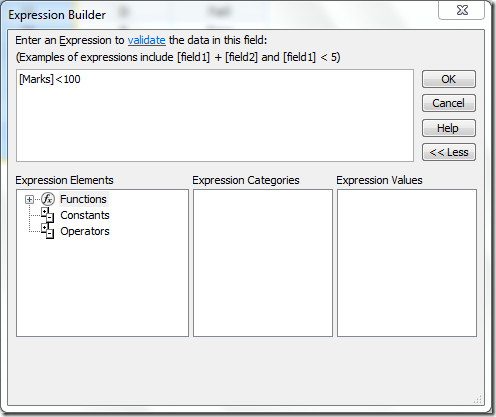
Clic OK, per applicarlo sopra.
Ora per gli utenti, dobbiamo scrivere un messaggio che li aiuti a comprendere la condizione che abbiamo applicato, a capo campi scheda e da Validazione clic Messaggio di convalida del campo.
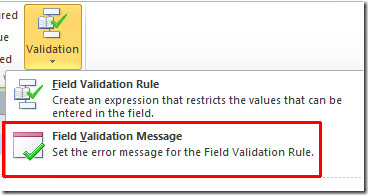
Inserisci il messaggio che desideri mostrare, in caso di immissione non valida. Clic ok continuare.
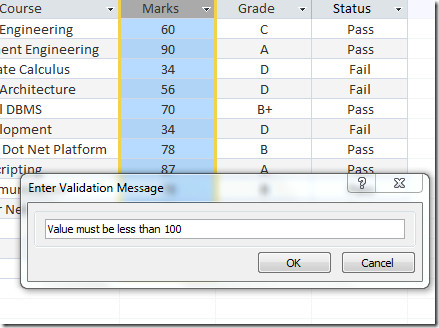
Se viene immessa una voce non valida, verrà visualizzato il messaggio di convalida, impedendo agli utenti di accedervi.
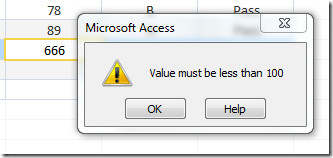
Puoi anche consultare le nostre guide precedentemente riviste sulla creazione di query a campi incrociati in Access 2010 e l'importazione del foglio di lavoro in Access 2010.













Commenti